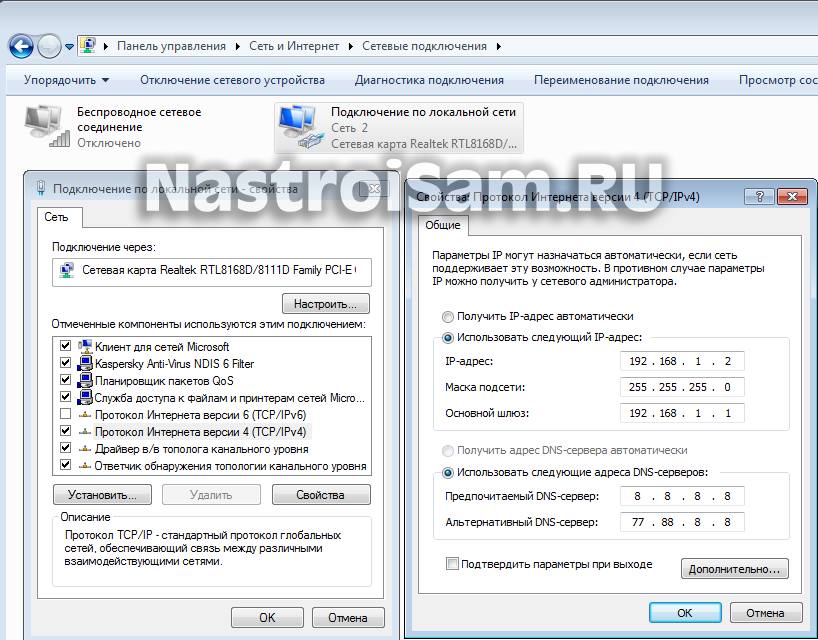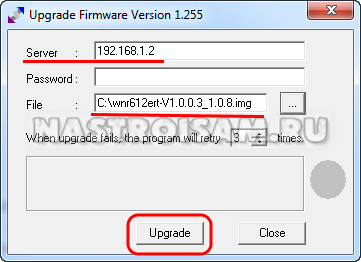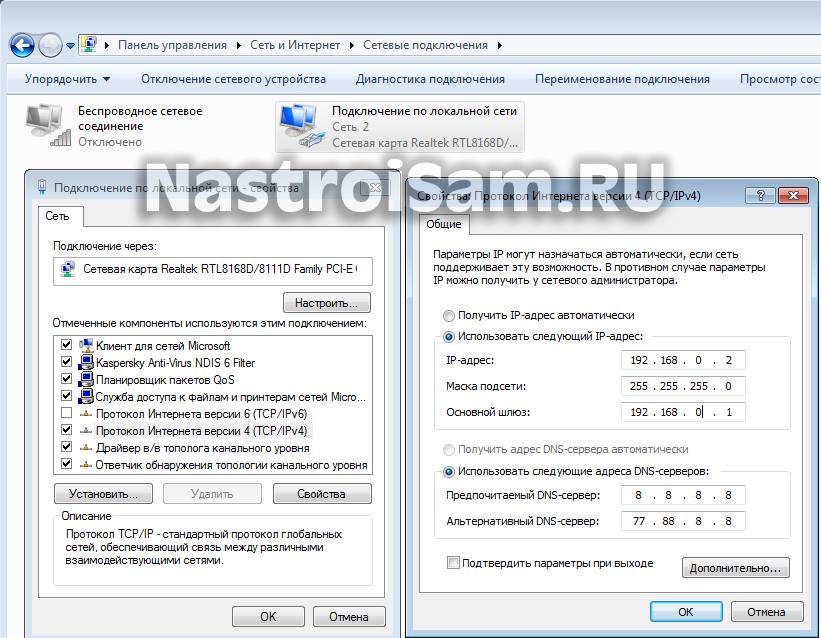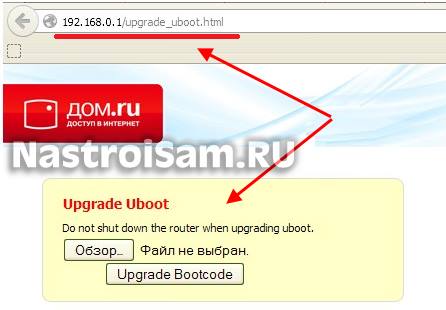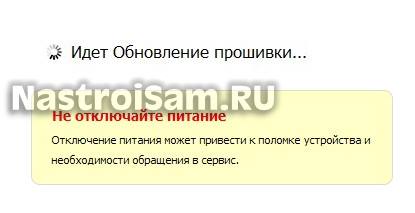- Роутер netgear версия прошивки
- Настройка оборудования
- Блог о модемах, роутерах и GPON терминалах Ростелеком
- Как прошить роутер Netgear WNR612 N150 от Дом.ру оригинальной заводской прошивкой
- Firmware Version 1.0.0.32(World-wide firmware except Russia and China)
- Complimentary Support
- NETGEAR Premium Support
- Resources
- Firmware Version 1.0.1.1 (All regions except North America)
- Complimentary Support
- NETGEAR Premium Support
- Resources
Роутер netgear версия прошивки
Совместимость настроек с другими моделями
Данное описание настроек VPN подойдет для всех моделей роутеров фирмы TP-Link.
Администрация Дарнет не несёт ответственности за неправильные настройки, осуществляемые по этой инструкции. Данным руководством, Вы, пользуетесь на свой страх и риск. Со своей стороны, Администрация Дарнет, может предложить платную услугу по настройке и установке домашнего Wi-Fi.
Последние версии Официальных прошивок для роутера NETGEAR JWNR2000v2 — Скачать тут
Последние версии Официальных прошивок для роутера NETGEAR 3500Lv2 — Скачать тут
Последние версии Официальных прошивок для роутеров Netgear — Скачать тут
Настройка NETGEAR JWNR2000v2
1. В адресной строке браузера (IE, Google Chrome, Firefox и другие) прописываем ip адрес роутера — 192.168.1.1
Жмем «Enter» на клавиатуре. Затем вводим в «Имя пользователя:» admin, в «Пароль:» password. Жмем «Вход».
Теперь, как показано на картинках ниже, Вы делаете настройку роутера NETGEAR JWNR2000v2.
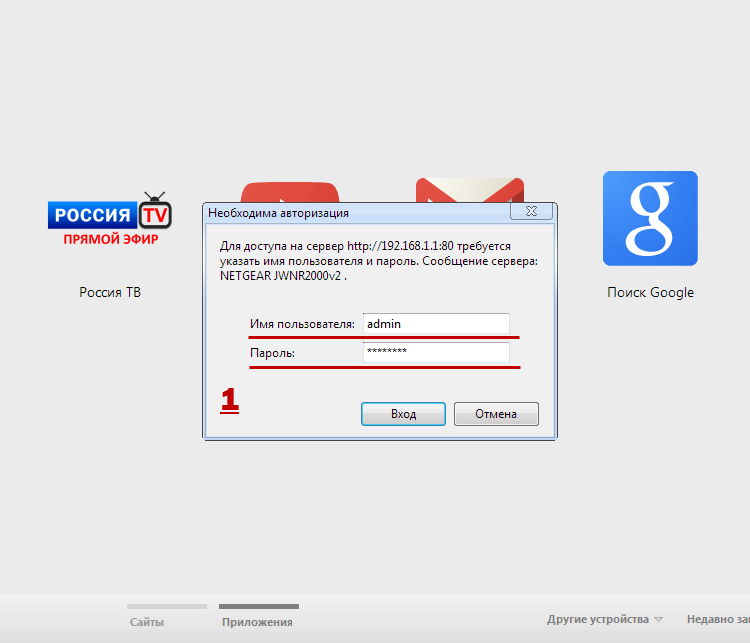
2. Появится окно «Мастер настройки». Жмем «Прекратить»«, чтобы перейти к ручной настройке роутера.
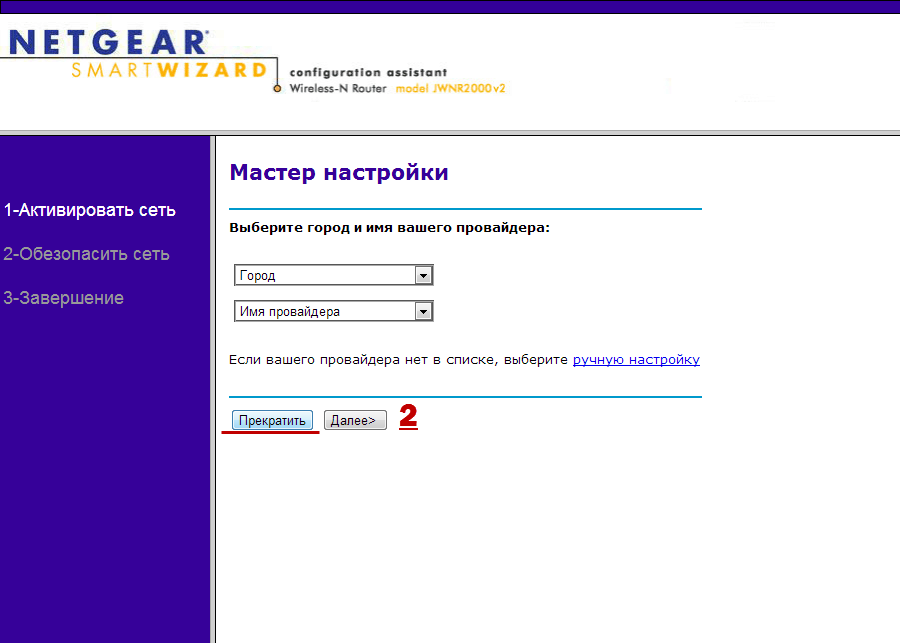
- Тип подключения: PPTP
- Имя пользователя: указываем Логин по договору
- Пароль: указываем Пароль по договору
- Режим подключения: Всегда включено
- Адрес сервера: unlim.darnet.ru (тариф Безлимитный) или vpn1.darnet.ru (тариф Премиум, Бизнес, Комфорт)
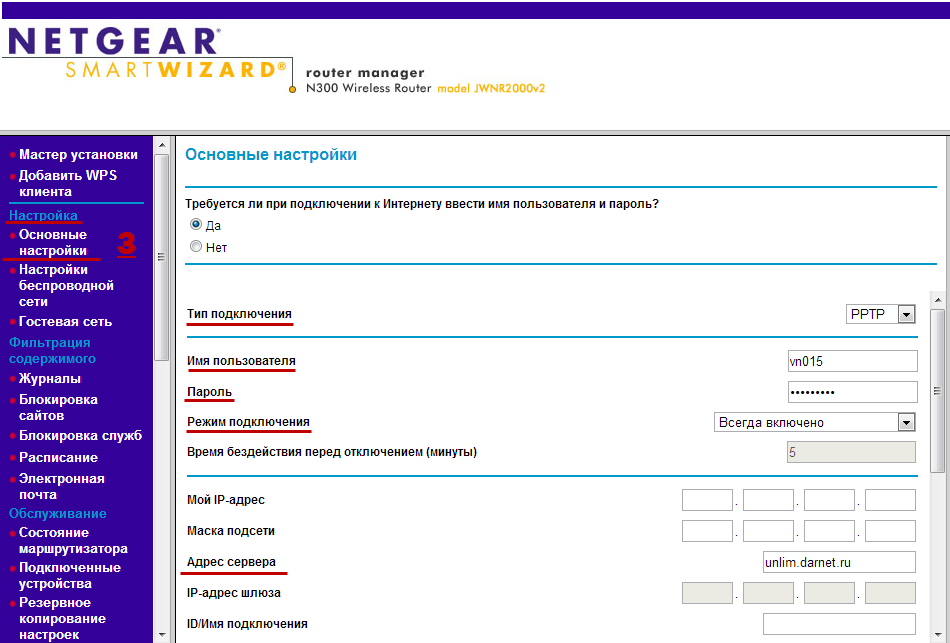
4. Крутим ручку окна вниз до «MAC-адрес маршрутизатора». Здесь выбираем вариант «Использовать этот MAC-адрес» и вводим «MAC-адрес» (физический адрес), который указан у Вас в договоре. Жмем «Применить».
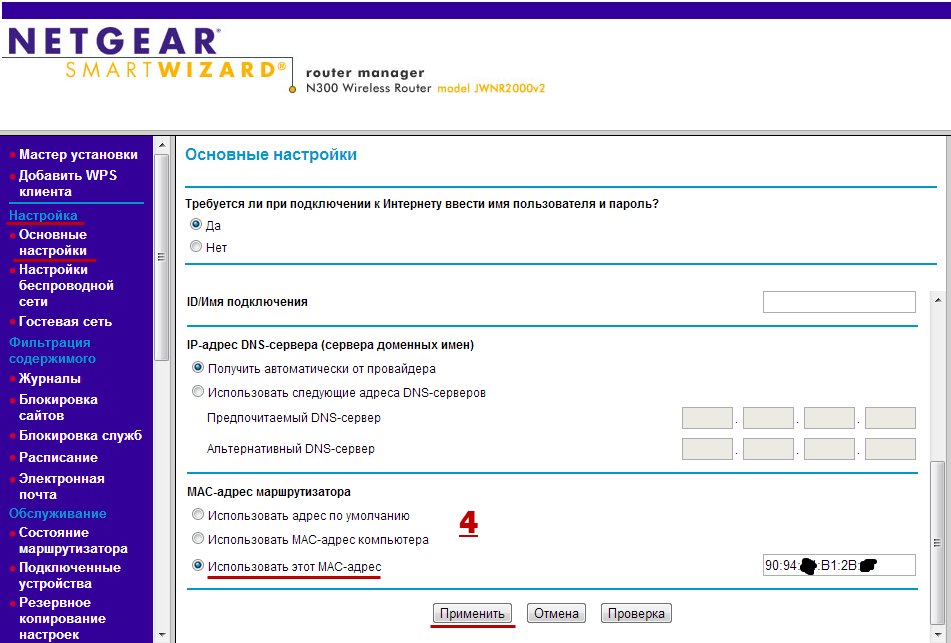
- Имя (SSID): указываете имя, название вашего Wi-Fi роутера, которое будет отображаться в «Беспроводных сетевых соединениях» ноутбука, телефона, планшета и т.д.
- Режим: До 300 Мбис/с
- Пароль: указываем Пароль по договору
- Параметры безопасности: WPA2-PSK [AES]
- Параметры безопасности (WPA2-PSK) — Фраза пароль: указываем пароль в виде цифр и латинских букв, не меньше 8 символов
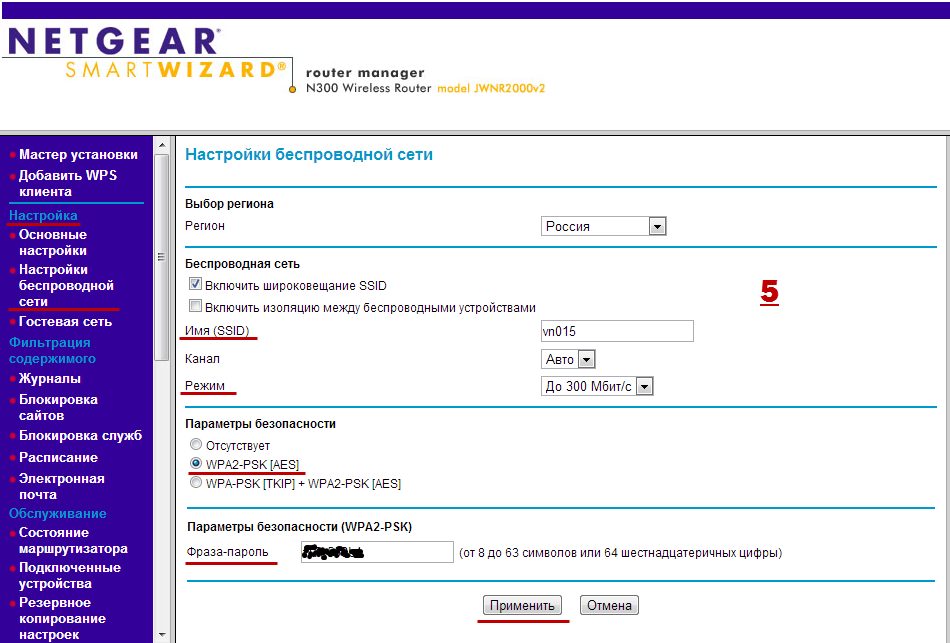
6. Переходим к разделу «Дополнительно», «Дополнительные настройки беспроводной сети». Здесь убираем галку с «Включить PIN-код маршрутизатора». Жмем «Применить».
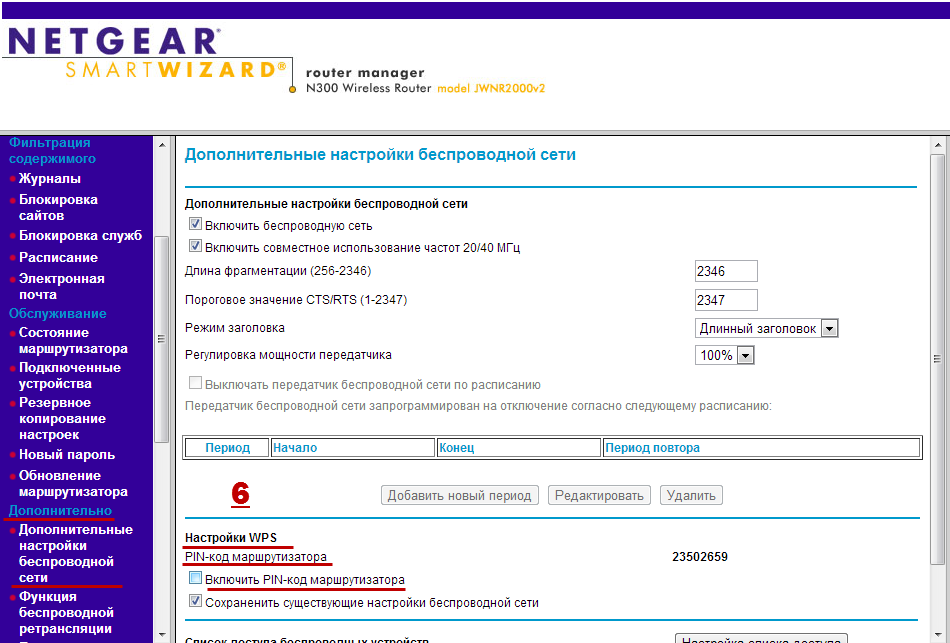
7.Переходим к пункту «UPnP». Здесь убираем галку с «Включить UPnP».
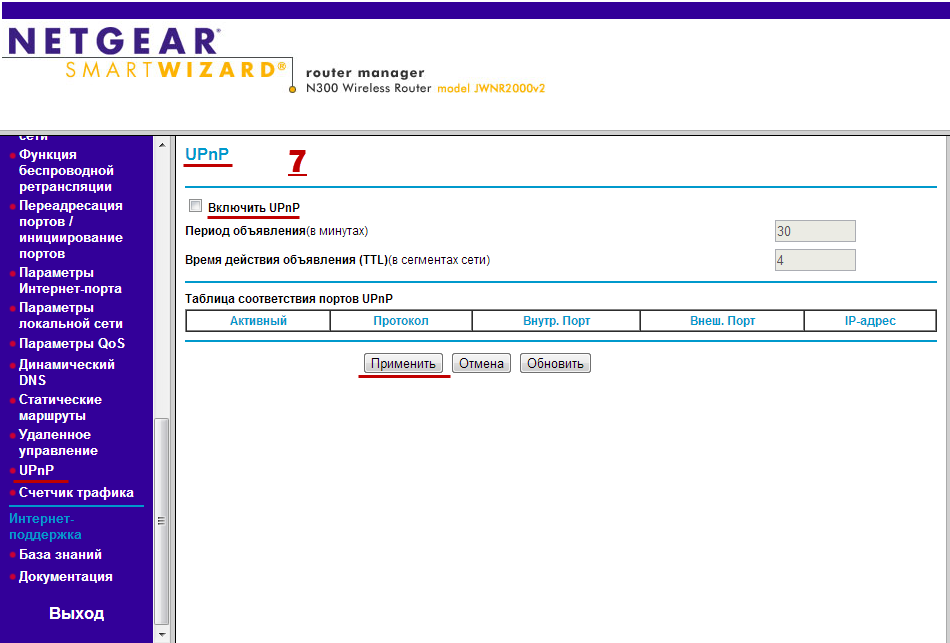
Настройка роутера NETGEAR JWNR2000v2 завершена. Теперь Вы можете вставить «интернетовский провод» (сетевой кабель) в порт WAN (Internet) и подключиться к роутеру по Wi-Fi.
Настройка NETGEAR 3500Lv2
1. В адресной строке браузера (IE, Google Chrome, Firefox и другие) прописываем ip адрес роутера — 192.168.1.1
2.Жмем «Enter» на клавиатуре. Затем вводим в «Имя пользователя:» admin, в «Пароль:» password. Жмем «Вход».
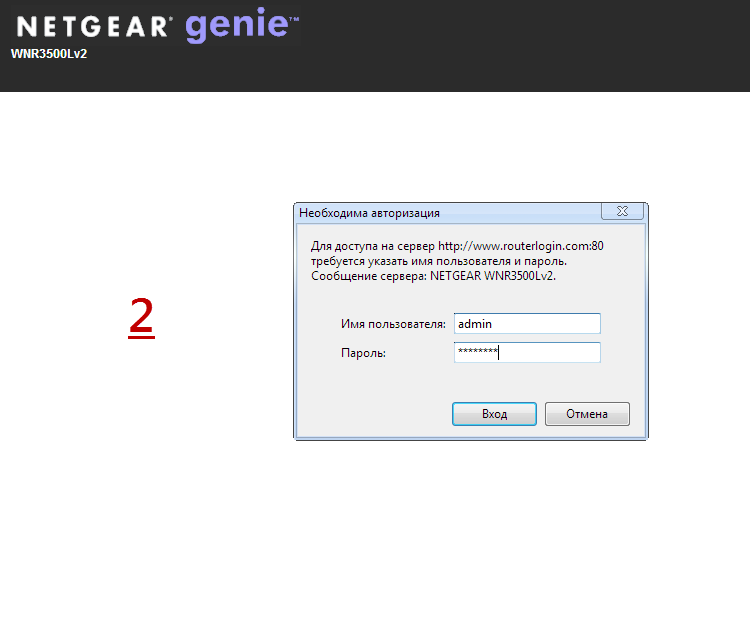
3. Переходим в раздел «Расширенные настройки».
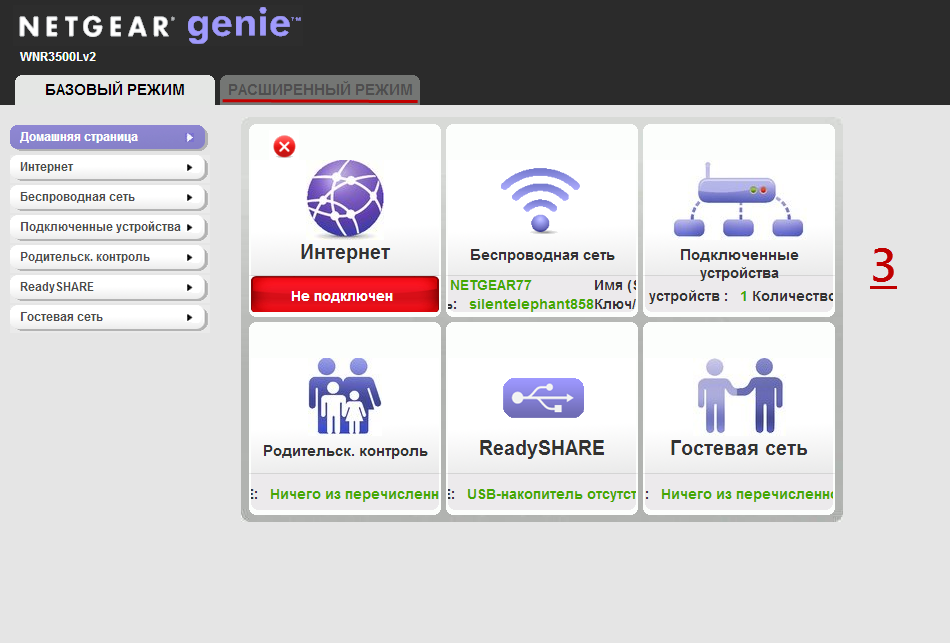
4. Мы находимся в раздел «Расширенные настройки», с левой стороны нажимаем на пункт «Настрока».
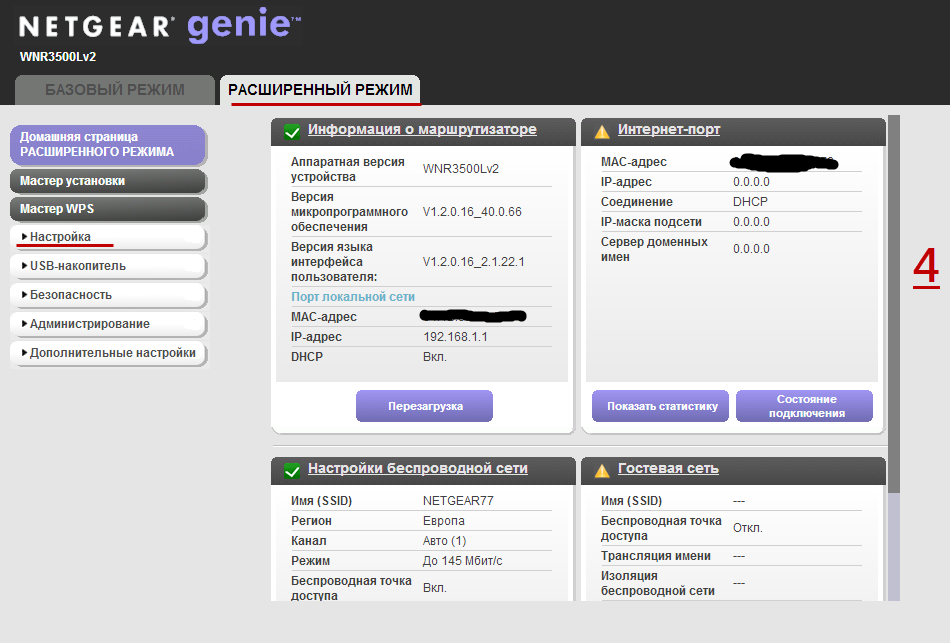
- Тип подключения: PPTP
- Имя пользователя: указываем Логин по договору
- Пароль: указываем Пароль по договору
- Режим подключения: Всегда включено
- Адрес сервера: unlim.darnet.ru (тариф Безлимитный) или vpn1.darnet.ru (тариф Премиум, Бизнес, Комфорт)
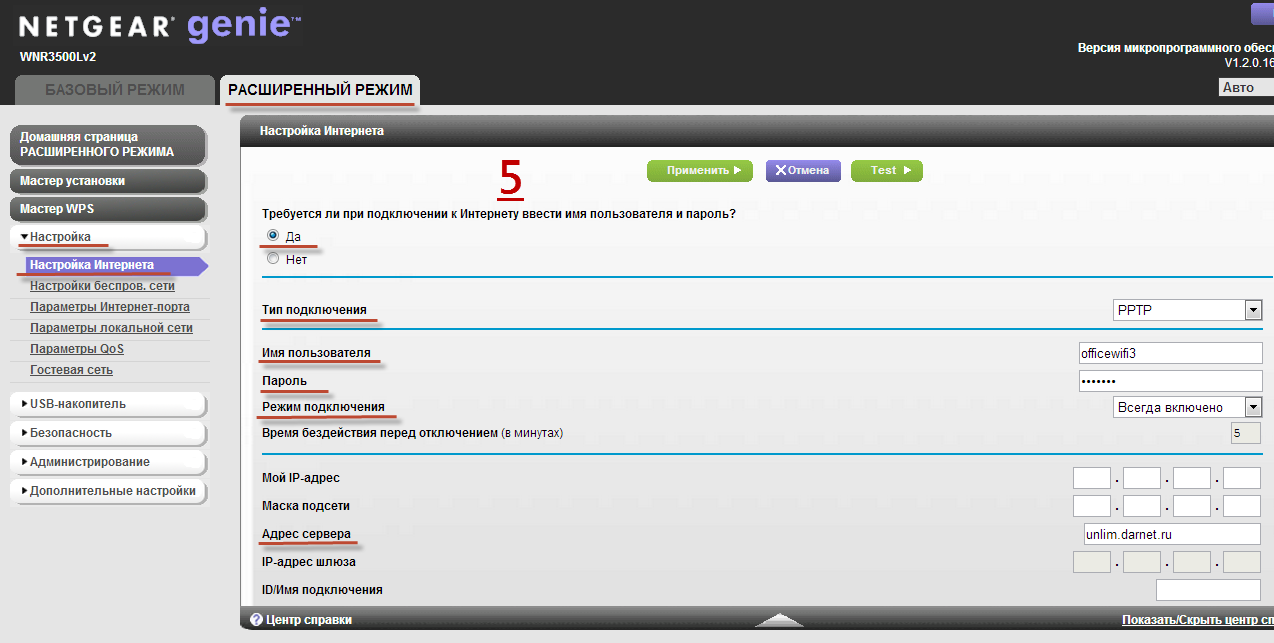
6.Далее крутим правую ручку окна вниз, чтобы настроить параметры «Настройка Интернета». Ниже должны стоять пункты, как показано на картинке.
MAC-адрес маршрутизатора — выбираем «Использовать этот MAC-адрес»: вводим «MAC-адрес» (физический адрес), который указан у Вас в договоре.
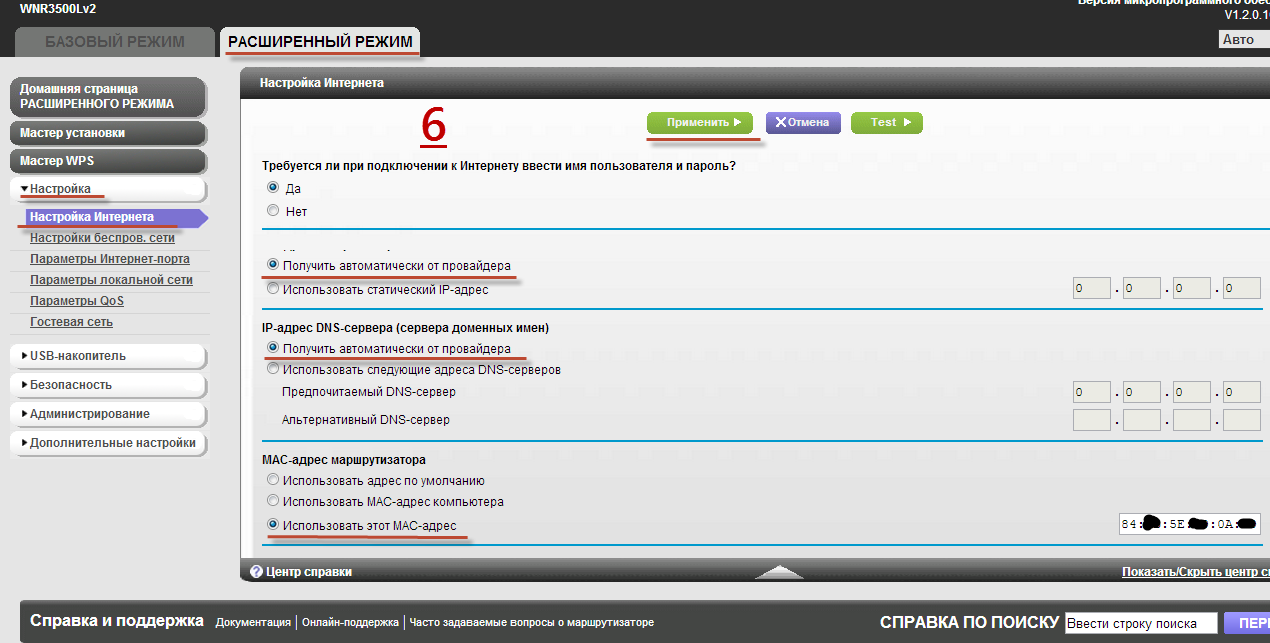
- Имя (SSID): указываете имя, название вашего Wi-Fi роутера, которое будет отображаться в «Беспроводных сетевых соединениях» ноутбука, телефона, планшета и т.д.
- Режим: До 300 Мбис/с
- Пароль: указываем Пароль по договору
- Параметры безопасности: выбираем WPA2-PSK[AES]
- Фраза пароль: указываем пароль в виде цифр и латинских букв, не меньше 8 символов
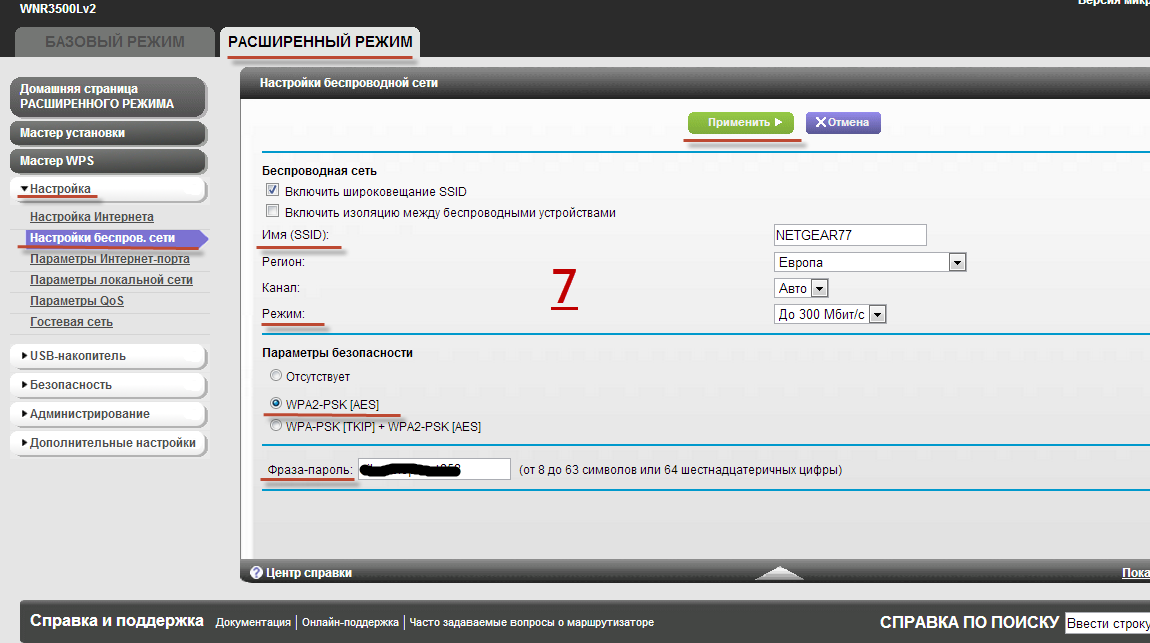
8. Переходим к «Параметры QoS». Здесь должна стоять галочка напротив «Активировать настройки WMM (Wi-Fi мультимедия)». Если данный параметр не включен, то включите его и нажмите «Применить».
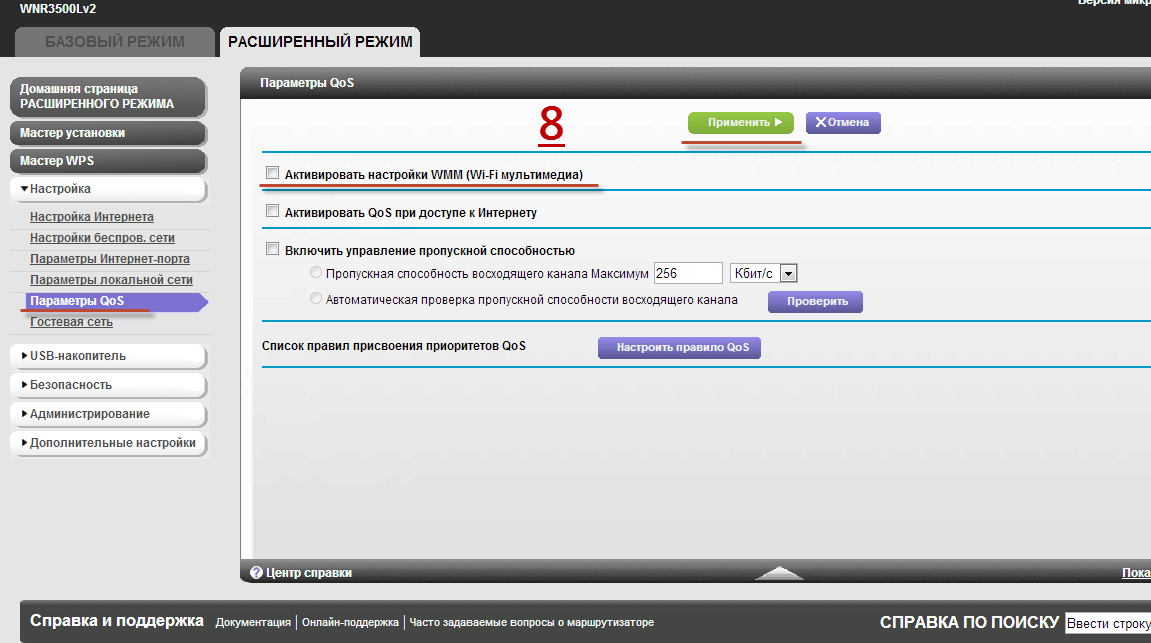
9.Теперь нам нужен пункт «Дополнительные настройки». Там мы выбираем «Настройки беспроводной сети». Здесь убираем галку напротив «Включить PIN-код маршрутизатора» и жмем «Применить».
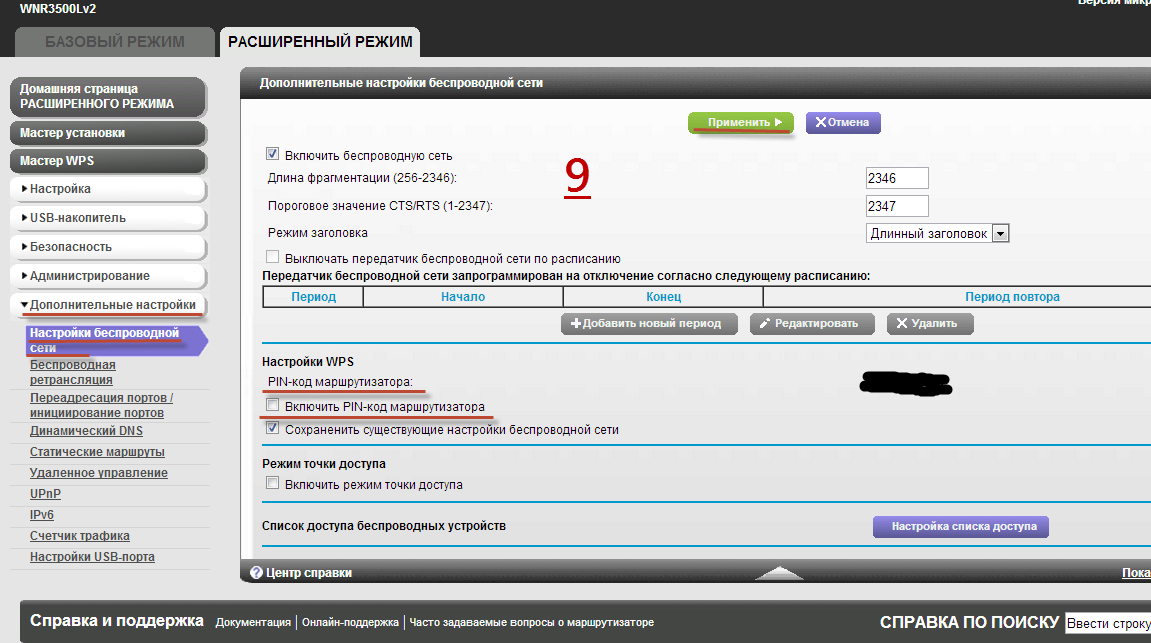
10.Переходим к последнему этапу настроек. В пункте «Дополнительные настройки» выбираем «UPnP». Убираем галку напротив «Включить UPnP» и жмем «Применить».
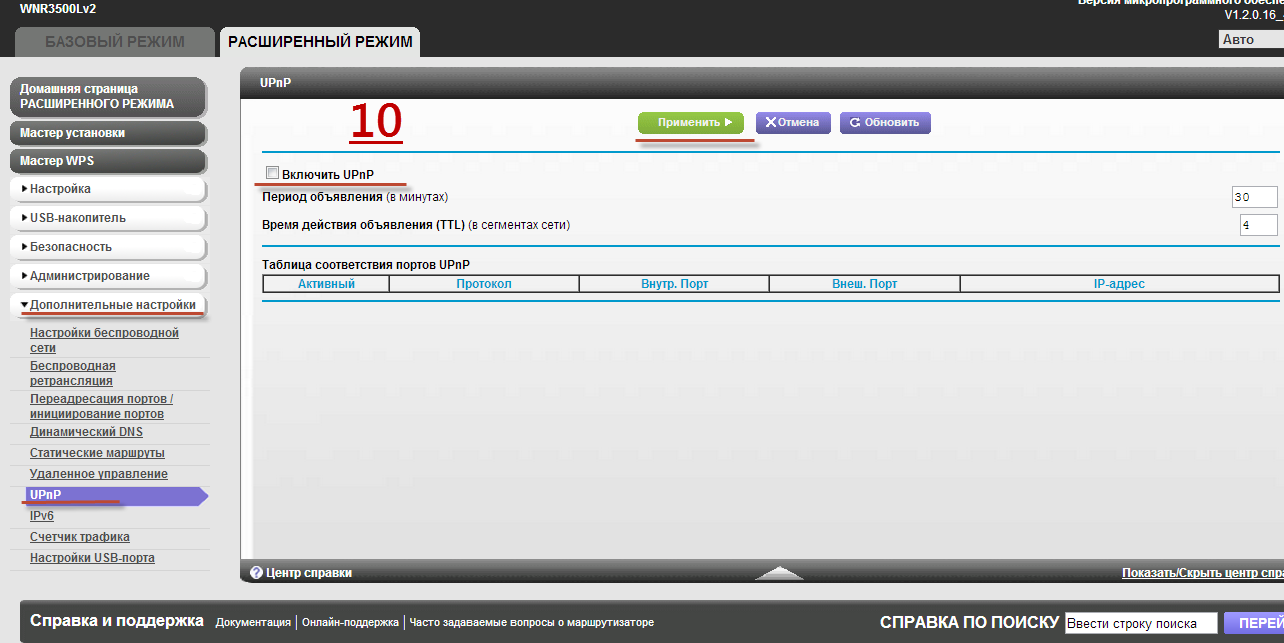
Настройка роутера NETGEAR 3500Lv2 завершена. Теперь Вы можете вставить «интернетовский провод» (сетевой кабель) в порт WAN (Internet) и подключиться к роутеру по Wi-Fi.
Если у Вас возникли вопросы по настройке, Вы можете позвонить в тех.поддержку по телефону: +7(495) 22-11-901
Настройка оборудования
Блог о модемах, роутерах и GPON терминалах Ростелеком
Как прошить роутер Netgear WNR612 N150 от Дом.ру оригинальной заводской прошивкой
Не все пользователи WiFi-роутера от Дом.ру Netgear WNR612-2EMRU знают, что на самом деле он есть не что иное, как WNR612v2 и он же WNR612-100RUS. Таким образом можно получить полный функционал этого устройства вместо обрезанного фирменной прошивкой от ЭР-Телеком. На первых версиях брендированной прошивки вплоть до V1.0.0.3_1.0.8 перейти на родную микропрограмму было несложно — достаточно скачать файл с официального сайта производителя, затем зайти на страничку: http://192.168.0.1/upgrade_uboot.html и залить софт на маршрутизатор. Но затем такая возможность была перекрыта, хотя и в этом случае есть обходной путь. О нем мы сейчас с Вами и поговорим.
Первым делом понадобиться следующее:
1. Старая прошивка Дом.ру — wnr612ert-V1.0.0.3_1.0.8.img
2. Загрузчик u-boot-v0.6.bin
3. Новая прошивка Netgear — wnr612v2-V1.0.0.4_1.0.3RU.img
4. TFTP-сервер. Тут выбор разнообразен, можно tftp32, а можно и вот этот — tftp.exe
Порядок перепрошивки Netgear WNR612 N150:
Шаг 1 — Обязательно подключаемся сетевым Ethernet-кабелем к роутеру. Не через WiFi, а именно через кабель.
Шаг 2 — В параметрах Протокола Интернет версии 4 (TCP/IPv4) прописываем IP-адрес 192.168.1.2, маску 255.255.255.0 и шлюз 192.168.1.1:
Шаг 3 — Запускам командную строку. Для этого нажимаем кнопку Пуск и в строку поиска пишем — «Командная строка». Либо нажимаем комбинацию клавиш Win+R и с строку Выполнить пишем команду CMD:
Затем, в консоли пишем команду:
Таким образом мы будем видеть доступен роутер с компьютера или нет. Как только пинги пойдут, это значит, что запущен Recovery Mode (Режим восстановления).
Шаг 4 — Запускаем наш tftp-шник, в котором надо ввести IP-адрес и выбрать файл с прошивкой от Дом.ру wnr612ert-V1.0.0.3_1.0.8.img.
Нажимаем кнопку «Upgrade». Ждем завершения процедуры.
Шаг 5 — Меняем IP-адрес компьютера на 192.168.0.2, соответственно меняем и шлюз:
Шаг 6 — Идём в веб-интерфейс роутера Дом.ру Netgear WNR612 N150, а именно на http://192.168.0.1/upgrade_uboot.htm . Это страничка обновления загрузчика:
Ей надо скормить файлик u-boot-v0.6.bin и нажать «Upgrade Bootcode»:
Ждём завершения и перезагрузки устройства с новым загрузчиком.
Шаг 7 — Повторяем шаги 2-5 с той лишь разницей, что теперь в tftp.exe надо будет выбрать файл wnr612v2-V1.0.0.4_1.0.3RU.img:
Firmware Version 1.0.0.32(World-wide firmware except Russia and China)
Quick and easy solutions are available for you in the NETGEAR community.
Complimentary Support
NETGEAR provides complimentary technical support for NETGEAR products for 90 days from the original date of purchase.
NETGEAR Premium Support
GearHead Support for Home
A single point of support around the clock. GearHead Technical Support makes it easy to fix issues on not just your NETGEAR purchase but for your entire home network. The service includes support for the following:
- NETGEAR and non-NETGEAR network devices
- Desktop and Notebook PCs, Printers, Scanners, and more
- Windows Operating Systems, MS Office, Outlook, and more
NETGEAR ProSupport for Home
Protect and support your recent NETGEAR purchase. With NETGEAR ProSupport for Home, extend your warranty entitlement and support coverage further and get access to experts you trust.
- Protect your investment from the hassle of unexpected repairs and expenses
- Connect with experienced NETGEAR experts who know your product the best
- Resolve issues faster with 24/7 service
NETGEAR ProSupport for Business
NETGEAR ProSupport for Business services are available to supplement your technical support and warranty entitlements. NETGEAR offers a variety of ProSupport for Business services that allow you to access NETGEAR’s expertise in a way that best meets your needs:
- Product Installation
- Professional Wireless Site Survey
- Defective Drive Retention (DDR) Service
Resources
Firmware Version 1.0.1.1 (All regions except North America)
Quick and easy solutions are available for you in the NETGEAR community.
Complimentary Support
NETGEAR provides complimentary technical support for NETGEAR products for 90 days from the original date of purchase.
NETGEAR Premium Support
GearHead Support for Home
A single point of support around the clock. GearHead Technical Support makes it easy to fix issues on not just your NETGEAR purchase but for your entire home network. The service includes support for the following:
- NETGEAR and non-NETGEAR network devices
- Desktop and Notebook PCs, Printers, Scanners, and more
- Windows Operating Systems, MS Office, Outlook, and more
NETGEAR ProSupport for Home
Protect and support your recent NETGEAR purchase. With NETGEAR ProSupport for Home, extend your warranty entitlement and support coverage further and get access to experts you trust.
- Protect your investment from the hassle of unexpected repairs and expenses
- Connect with experienced NETGEAR experts who know your product the best
- Resolve issues faster with 24/7 service
NETGEAR ProSupport for Business
NETGEAR ProSupport for Business services are available to supplement your technical support and warranty entitlements. NETGEAR offers a variety of ProSupport for Business services that allow you to access NETGEAR’s expertise in a way that best meets your needs:
- Product Installation
- Professional Wireless Site Survey
- Defective Drive Retention (DDR) Service